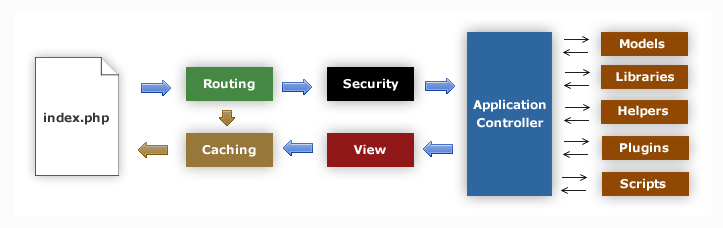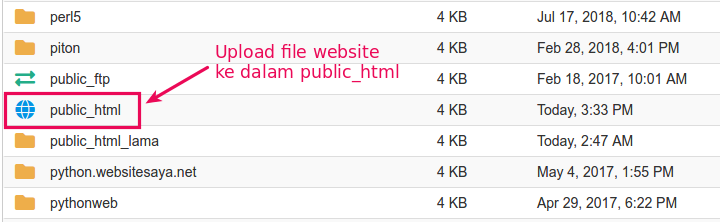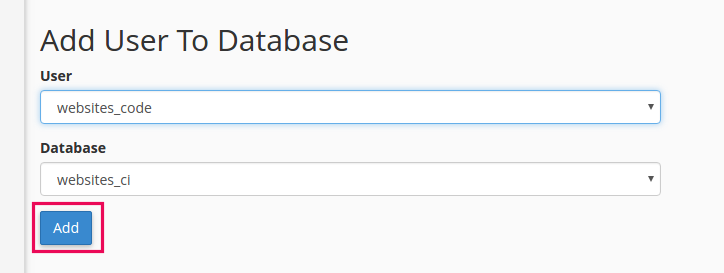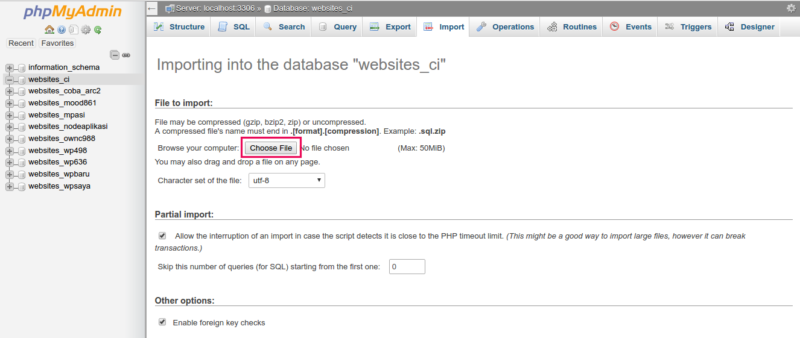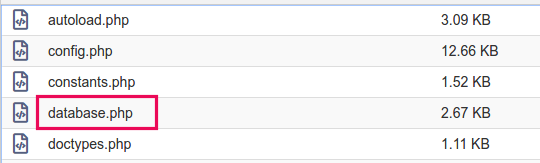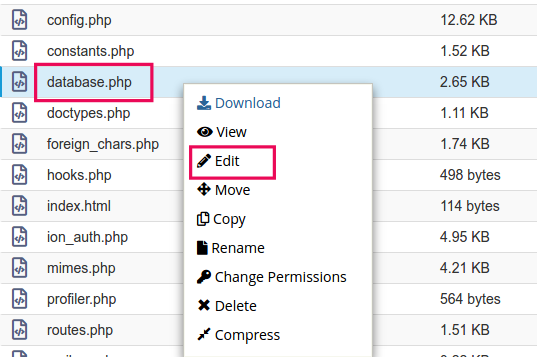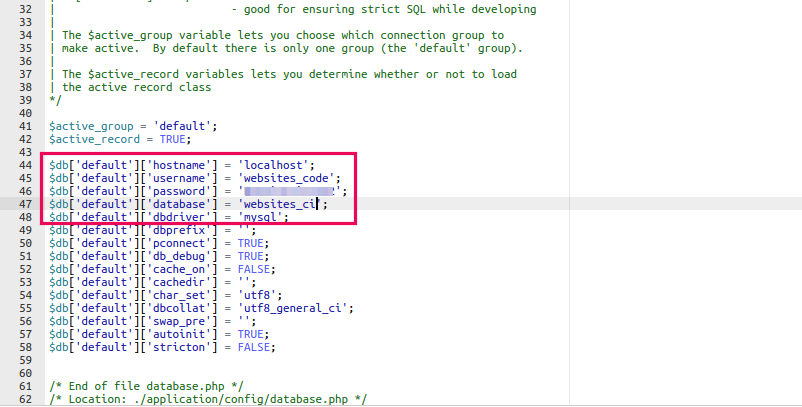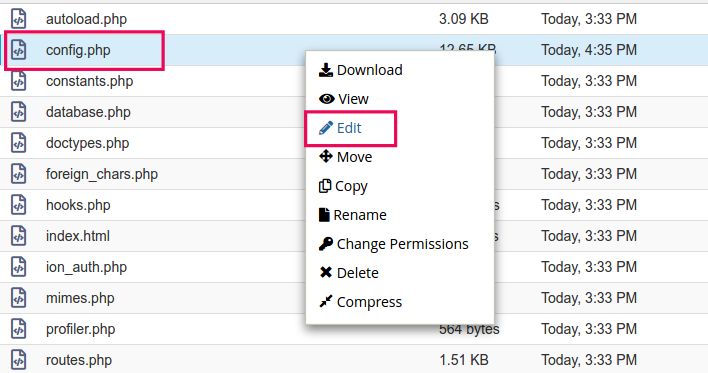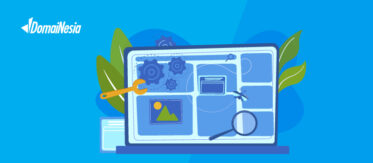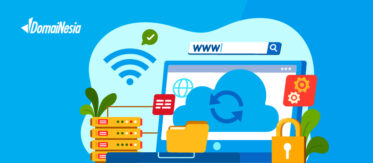
Cara Upload Codeigniter ke Hosting
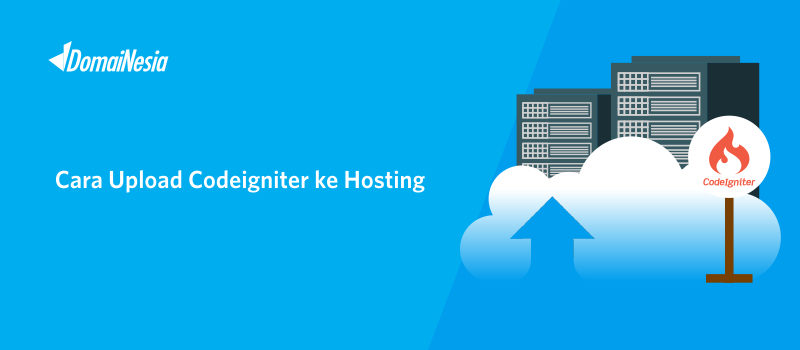
Pernah mendengar framework Codeigniter sebelumnya? Bagi para developer website, nama Codeigniter mungkin sudah tidak menjadi hal asing lagi. Codeigniter adalah salah satu framework PHP yang cukup terkenal seperti Laravel dan Yii karena keunggulan yang dimilikinya. Dikutip dari codeigniter, keunggulannya yaitu:
– Cukup ringan. Codeigniter 3 hanya berukuran 2 MB sudah termasuk user guide
– Simpel
– Elegan
– Memiliki konsep MVC
– Memiliki dokumentasi yang lengkap
– Memiliki security yang bagus (terhindar dari CSRF dan XSS Attack)
– Konfigurasi terarah
Nah karena banyaknya developer CI (Codeigniter), maka pada panduan kali ini DomaiNesia akan menjelaskan cara upload codeigniter ke hosting. Hal ini dimaksudkan agar website dapat diakses orang banyak melalui internet. Bagaimana caranya? Yuk ikuti step by step berikut ini.
Tahap Persiapan
Sebelum kamu mengikuti cara upload file codeigniter ke hosting pastikan kamu telah mempersiapkan:
1. Akun cPanel Hosting
2. Akses Internet. Karena panduan ini tidak bisa dilakukan tanpa adanya koneksi internet
3. File website yang telah dibuat dengan framework codeigniter. File website ini dapat berasal dari localhost ataupun dari github. Jika dari localhost, pastikan kamu masuk ke folder htdocs ataupun /var/www/ kemudian lakukan zip pada file website. Jika file website berasal dari github, kamu bisa langsung lakukan clone. Lebih lengkapnya silakan baca Cara Menggunakan GIT di Hosting.
4. File hasil eksport database website dalam bentuk .sql
Cara Upload Codeigniter ke Hosting
Adapun cara upload codeigniter ke hosting yaitu,
1. Login cPanel Hosting
Langkah pertama yang harus anda lakukan adalah login ke cPanel. Login cPanel dapat melalui https://namadomain/cpanel, sesuai email yang dikirim dari DomaiNesia mengenai Informasi Account Hosting. Bagi anda yang belum tahu cara login cPanel, silahkan baca di Cara Mudah Login cPanel Hosting.
2. Memilih File Manager
Setelah berhasil login, silahkan ketik “file manager” pada kolom pencarian. Klik Menu File Manager tersebut.
3. Upload File Codeigniter ke Hosting
Kamu bisa melakukan upload file melalui File Manager atau melalui FileZilla. Adapun panduan upload file melalui FileZilla, silahkan baca Cara Upload File dengan FileZilla. Bagi kamu yang lupa cara upload file hosting melalui File Manager, silahkan baca lagi di Panduan Upload File Hosting Lewat File Manager.
Kali ini, Kami akan melakukan upload via File Manager saja. Pertama- tama silahkan lakukan upload folder “codeigniter” tadi ke dalam hosting. Untuk lebih mudahnya, silahkan ubah menjadi bentuk .zip terlebih dahulu kemudian baru di ekstrak.
Jika kamu ingin melakukan upload file website ke domain utama, maka letakkan di dalam folder public_html.
Jika ingin melakukan upload file website di subdomain, silakan buat subdomain terlebih dahulu. Lalu letakkan dalam folder subdomain. Belum tahu cara membuat subdomain? Coba baca Cara Membuat Subdomain di cPanel Hosting.
4. Melakukan Import Database
Sekarang saatnya memasukkan database ke dalam hosting. Pastikan sebelumnya, kamu telah membuat database dan user database terlebih dahulu. Untuk membuat database dan user database, silakan baca Cara Membuat Database MySQL di cPanel Hosting. Username dan password database harap dicatat ya! Jangan lupa untuk menambahkan user ke database. Pilih user lalu pilih database kemudian klik Add.
Setelah itu, lakukan import database melalui phpMyAdmin. Untuk melakukannya, silakan baca Cara Import Database MySQL di Hosting. Buka phpMyAdmin di cPanel, lalu pilih database yang tadi dibuat. Kemudian klik tab Import dan klik Choose File lalu pilih file database dengan ekstensi .sql. Setelah itu klik Go.
Anda masih pemula? Coba ikuti Cara Install Codeigniter di Hosting
5. Konfigurasi Database di Codeigniter
Nah sekarang saatnya masuk step kelima cara upload codeigniter ke hosting yaitu konfigurasi database dan URL Codeigniter. Framework adalah suatu kerangka untuk membuat website. Terdapat beberapa folder dan konfigurasi yang harus diikuti ketika kamu menggunakan framework. Dari masing-masing framework biasanya memiliki folder dan konfigurasi yang berbeda. Untuk Framework Codeigniter, biasanya secara default terdapat folder application, system, tests dan user_guide. Di dalam folder application ini terdapat beberapa folder untuk konfigurasi seperti config, controllers, helpers, models, views dan sebagainya. Nah, didalam folder-folder inilah yang menjadi kerangka dalam membuat website dengan konsep MVC. Sekarang saatnya konfigurasi database di Codeigniter. Ada 2 hal yang harus kamu ubah:
– Pengaturan Database di database.php
Silakan buka folder application -> config -> database.php
Lalu klik kanan pada database.php kemudian pilih Edit.
Pada bagian username, silakan diisi dengan user database yang tadi telah dibuat.
Pada bagian password, silakan diisi dengan password user database yang tadi telah dibuat.
Pada bagian database, silakan diisi dengan nama database. Pastikan nama database tersebut adalah database yang kamu pilih pada saat proses import database ya.
Jika sudah, jangan lupa klik Save.
– Mengubah base_url pada config.php
Agar website dapat diakses, maka kamu harus menambahkan URL terlebih dahulu. Silakan buka folder application -> config -> config.php
Silakan klik kanan pada file config.php lalu klik Edit. Kemudian cari tulisan base_url. Kamu bisa tekan ctrl+f pada keyboard lalu tulis base_url. Kemudian tulis alamat URL website.
Jika kamu melakukan upload website di domain utama, maka silakan tulis domain utama.
Jika file website diletakkan dalam folder yang ada di public_html, maka tulis nama domain/nama_folder
Jika file website diletakkan dalam subdomain, silakan tulis subdomainnya.
Jangan lupa klik Save Changes ya!
6. Upload Codeigniter Berhasil!
Yeay! Panduan cara upload codeigniter ke hosting telah selesai! Coba sekarang buka browser lalu tulis URL website kamu. Website codeigniter kamu berhasil diupload di hosting! Itu artinya, sekarang semua orang dapat mengakses website kamu. Selamat ya!
Kesimpulan
Sekarang, website berbasis Codeigniter kamu tidak nganggur di localhost. Cara upload Codeigniter di Hosting DomaiNesia cukup mudah asalkan kamu mengikuti step by stepnya dengan benar. Nah, untuk kamu pengguna laravel jangan khawatir. DomaiNesia menyediakan panduan Cara Install Laravel di Hosting hingga Cara Upload File Laravel di Hosting. Bagi kamu pengguna GoLang, semua hosting super DomaiNesia sudah support lho! Kamu bisa baca Cara Install GoLang di Hosting. Yuk dapatkan Hosting Murah di DomaiNesia sekarang!
Ingin membuat website tanpa ribet? Coba ikuti Tutorial Cara Buat Website Untuk Pemula